10 заслуживающих внимания функций Microsoft Excel и способы их использования
Опубликовано: 2020-12-14Microsoft Excel — один из самых мощных и популярных инструментов, используемых предприятиями, как малыми, так и крупными. В первые дни Microsoft Excel считался техническим и сложным для понимания со всеми формулами, функциями, электронными таблицами, графиками и гистограммами. Но с годами пользовательский опыт работы с Excel значительно изменился, и сотрудники с гордостью добавляют навыки работы с Excel в свое резюме. Знаете ли вы, что в мире насчитывается более миллиарда пользователей Microsoft Office? У каждой организации есть свои способы использования Excel для повышения эффективности, производительности и управления данными. Не только профессионалы, даже студенты, но и домашние хозяйства используют его для своих школьных проектов, отслеживания бюджета и многого другого.
В Excel есть сотни формул, от простых математических до логических, от статистических до инженерных. Поэтому пользователи часто путаются в том, какая формула подходит для того или иного анализа. Не перегружайтесь! Вот 10 наиболее примечательных функций Microsoft Excel, о которых вам обязательно нужно знать:
- 1. Функция СЛУЧАЙ
- 2. ВЫБЕРИТЕ функцию
- 3. Функция ВПР
- 4. Функция ЕСЛИОШИБКА
- 5. Функция ИНДЕКС-ПОИСКПОЗ
- 6. Функция СЦЕПИТЬ
- 7. Функция ТРАНСП.
- 8. Функция XNPV
- 9. Функция СУММЕСЛИ
- 10. Функция ПРЕОБРАЗОВАТЬ
- Нижняя линия
1. Функция СЛУЧАЙ

Действительно традиционная и простая функция RAND генерирует случайные числа от 0 до 1. Она обычно используется в криптографии, статистическом анализе, теории вероятностей, азартных играх и играх. Эта функция возвращает случайным образом равномерно распределенное действительное число при каждом вычислении рабочего листа. Числа генерируются с использованием алгоритма Mersenne Twister ( вики ).
Синтаксис функции СЛЧИС: СЛЧИС ()
Для этой функции не требуются аргументы. Итак, если вы хотите сгенерировать случайное число между a и b, используемая функция —
=СЛУЧАЙ ()*(ба) +а
Если вы не хотите, чтобы сгенерированное число менялось каждый раз, добавьте функцию в строку формул и нажмите F9.
Варианты функции СЛЧИС:
=СЛУЧАЙ ()*100 — Генерирует случайное число от 0 до 100 (меньше 100 и больше или равно 0)
=INT (RAND ()*100) — генерирует целое число от 0 до 100 (меньше 100 и больше или равно 0)
Рекомендуется для вас: Советы по саморазвитию в качестве удаленного разработчика программного обеспечения в условиях COVID-19.
2. ВЫБЕРИТЕ функцию

Функция ВЫБОР предназначена для получения значения из списка на основе их позиции.
Эта функция требует 3 аргумента — index_num, value1 и value2. Это очень мощная и простая для понимания функция. Эта функция представляет собой расширенную формулу Microsoft Excel, которую можно использовать вместо функции ЕСЛИ в сложных вычислениях. С простой функцией вы вряд ли столкнетесь с какими-либо трудностями, с которыми сталкивается пользователь при реализации этой.
Синтаксис функции ВЫБОР: ВЫБОР (номер_индекса, значение1, [значение2], [значение3].)
Здесь index_num — это позиция возвращаемого значения, а Value1, Value2 и т. д. — значения для выбора. Может быть максимум 254 значения. Обязательно иметь Value1. Остальные значения являются необязательными.
Лучшая часть функции ВЫБОР заключается в том, что значения могут быть числами, ссылками на ячейки, текстовыми значениями, определенными именами или даже формулами. В сочетании с другими функциями Microsoft Excel функция ВЫБОР может оказаться весьма полезной.
3. Функция ВПР

Одна из самых популярных функций Microsoft Excel, ВПР помогает находить данные в таблице или в диапазоне по строке. Хотя это звучит просто, поиск данных в длинных листах Excel, заполненных числами, может быть утомительным и трудоемким. Здесь вам на помощь приходит ВПР. Эта функция ищет данные в любой таблице, организованной по вертикали. Это одна из самых полезных функций для анализа данных.
ВПР поддерживает –
- Полное совпадение.
- Примерное совпадение.
- Частичные совпадения для подстановочного знака.
Синтаксис ВПР: ВПР (значение, таблица, столбец_индекс, [поиск диапазона])
В приведенной выше функции значение означает значение, которое необходимо найти, таблица означает таблицу, из которой необходимо получить значение, col_index означает столбец в этой таблице, из которого необходимо получить значение. Поиск диапазона является необязательным, и его значение равно FALSE в случае точного совпадения и TRUE в случае приблизительного совпадения.
Значения, которые необходимо найти, должны появиться в первом столбце таблицы, переданной в функцию. Вы можете найти более подробное объяснение VLOOKUP здесь, в этой статье.
4. Функция ЕСЛИОШИБКА

Функция ЕСЛИОШИБКА действительно делает то, что говорит ее название. Это функция, используемая для обнаружения ошибок и замены этих ячеек. Ячейки ошибок можно заменить значением, пустой ячейкой или пользовательским сообщением. Это отличная функция для обнаружения, обнаружения и обработки ошибок на листе. Эту функцию можно использовать с функциями ВПР и ИНДЕКС.
Синтаксис IFERROR: IFFERROR (значение, значение_если_ошибка)
Здесь значение обозначает ошибку, которую необходимо проверить. Это может быть значение, формула, ссылка на ячейку или выражение. Value_if_error означает значение, которое необходимо вернуть в случае обнаружения ошибки. Это может быть пустая ячейка, числовое значение, текстовое сообщение или другая формула. Можно использовать ЕСЛИОШИБКА во вложенных функциях и даже в массивах. Это отличный способ избежать множества ошибок, возникающих на вашем листе, и дает вам возможность обрабатывать ошибки так, как вы хотите.
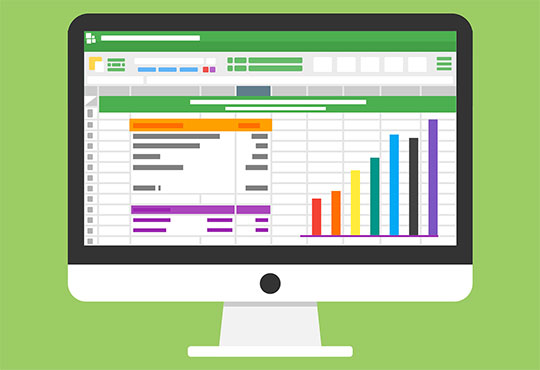
5. Функция ИНДЕКС-ПОИСКПОЗ

ИНДЕКС-ПОИСКПОЗ можно рассматривать как расширенную функцию ВПР. Это помогает в анализе данных, когда нельзя применить функцию ВПР. Фактически, ВПР можно использовать только для поиска значений слева направо. Для этого требуется, чтобы значение, которое необходимо сопоставить, находилось в первом столбце слева. ИНДЕКС и ПОИСКПОЗ — это две отдельные функции, но они работают очень хорошо, когда они объединены вместе. В сочетании друг с другом это одна из наиболее часто используемых и наиболее мощных функций для анализа данных. Его можно использовать для точного извлечения данных из большого набора данных.

Синтаксис функции ИНДЕКС: ИНДЕКС (массив, номер_строки, [номер_столбца], [номер_области])
Здесь array обозначает постоянный массив или диапазон ячеек, row_num обозначает номер строки, из которой необходимо извлечь данные, col_num обозначает номер столбца, из которого необходимо извлечь данные, а area_num является необязательным.
Синтаксис функции ПОИСКПОЗ: ПОИСКПОЗ (искомое_значение, искомый_массив, [тип_сопоставления]).
Здесь искомое_значение обозначает значение, которое вы ищете, искомое_массив обозначает диапазон или массив ячеек, в которых необходимо искать значение, а тип соответствия является необязательным. Он может иметь любое из трех значений -1, 0 и 1.
Вам может понравиться: 25 малоизвестных удивительных функций Windows 10, которые вам нужно знать.
6. Функция СЦЕПИТЬ

При работе с листами Excel данные находятся в разных столбцах. Excel предлагает целый набор инструментов для редактирования и организации этих данных. Иногда пользователям может потребоваться объединить данные из двух отдельных столбцов. Здесь пригодится функция СЦЕПИТЬ. Это одна из текстовых функций, которая позволяет объединять разные текстовые ячейки в один поток. Также можно создавать целые предложения, соединяя разные слова.
Синтаксис функции СЦЕПИТЬ: СЦЕПИТЬ (текст1, [текст2], [текст 3]...)
Здесь текст 1 — это первая ячейка, к которой нужно присоединиться. Текст2, текст3 и т. д. — это дополнительный текст, который необходимо соединить. Можно объединить до 255 текстов. Text1 может быть числовым значением, текстом или номером ячейки.
7. Функция ТРАНСП.

Вы часто сталкиваетесь с ситуациями, когда вам буквально приходится переворачивать значения на листе Excel? Ну, это может быть очень утомительной задачей, особенно когда объем данных велик. Не волнуйся! Попробуйте функцию ТРАНСП. Это позволяет вам переключать или вращать ячейки и менять ориентацию массива или любого заданного диапазона ячеек.
Синтаксис TRANSPOSE похож на TRANSPOSE (диапазон массива/ячейки, который необходимо перевернуть)
Когда массив ячеек горизонтальный, функция ТРАНСП преобразует его в вертикальный и наоборот.
8. Функция XNPV

Функция XNPV очень популярна среди профессионалов инвестиционного банкинга и бухгалтерского учета. Он также используется для студентов, изучающих бухгалтерский учет и финансы, или любого лица, занимающегося денежными потоками, корпоративными финансами, исследованиями акционерного капитала и многим другим. Он используется для дисконтирования денежного потока на определенные даты.
Синтаксис XNPV () — XNPV (ставка, денежные потоки, даты денежных потоков)
Здесь ставка означает ставку дисконтирования, которую необходимо использовать, денежный поток представляет доход, а платеж, а дата — массив дат для периода.
9. Функция СУММЕСЛИ

Это одна из наиболее часто используемых функций, о которой должен знать каждый пользователь Microsoft Excel. В основном он используется для выполнения действия в зависимости от того, является ли утверждение ложным или истинным. Это используется в условном форматировании данных и суммирует связанные ячейки.
Синтаксис СУММЕСЛИ: СУММЕСЛИ (диапазон, критерии, диапазон суммы)
Здесь диапазон — это группа ячеек, которые необходимо проверить на наличие условия, критерии — это ячейка, которую вы ищете, а диапазон суммы — это фактические ячейки для суммирования.
10. Функция ПРЕОБРАЗОВАТЬ

Как следует из названия, функция ПРЕОБРАЗОВАТЬ преобразует числа между различными единицами измерения. Он широко используется в машиностроении и, следовательно, относится к категории инженерных функций в Microsoft Excel.
Синтаксис функции ПРЕОБРАЗОВАТЬ: ПРЕОБРАЗОВАТЬ (число, из_единиц, в_единиц)
Здесь значение, которое нужно преобразовать, — это число, а от и до — единицы.
Вам также может понравиться: 10 лучших советов по обнаружению и удалению шпионского программного обеспечения (шпионского ПО).
Нижняя линия

Все вышеперечисленные функции Microsoft Excel экономят много времени и ресурсов. Они помогают сделать данные полезными и легкими для интерпретации. От планирования бюджета до отслеживания расходов Microsoft Excel оказался весьма полезным для малого, среднего и крупного бизнеса. Всегда полезно быть в курсе новых функций и инструментов Microsoft Excel, чтобы использовать этот инструмент оптимально.
